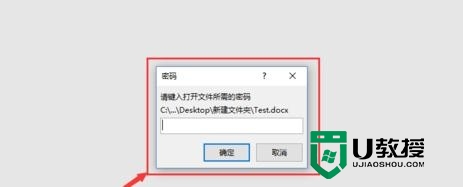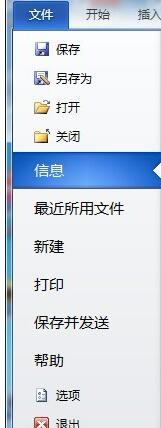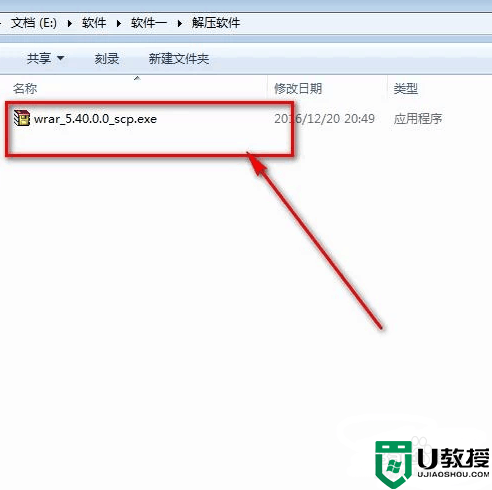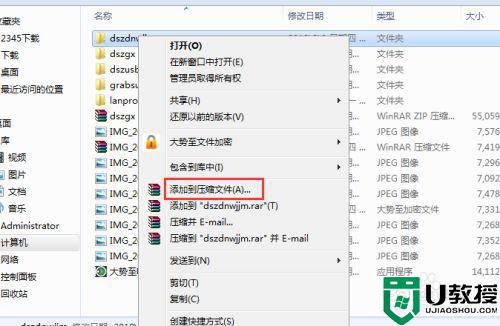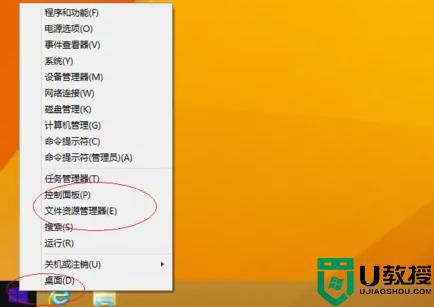word文件怎样加密码 word文档加密如何设置
时间:2021-01-26作者:xinxin
现阶段,许多用户的电脑都会设置开机密码,同时对于一些比较重要的文件也会设置加密,其中就包括了word文档,word作为用户日常使用中比较频繁的文件,大多数用户对此应该很是熟悉,那么word文件怎样加密码呢?其实方法很简单,下面小编就来告诉大家word文档加密设置方法。
具体方法:
1、在电脑上打开word文档,再点击左上角的”文件“按钮。(如下图)

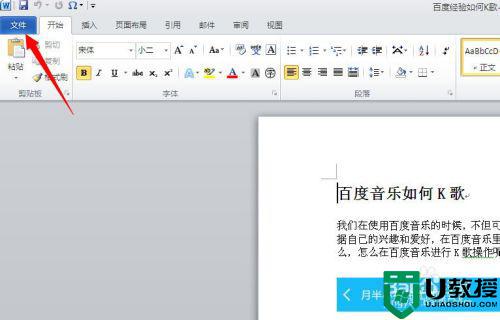
2、在弹出来的选项功能中点击”保护文档“的下拉图标。(如下图)
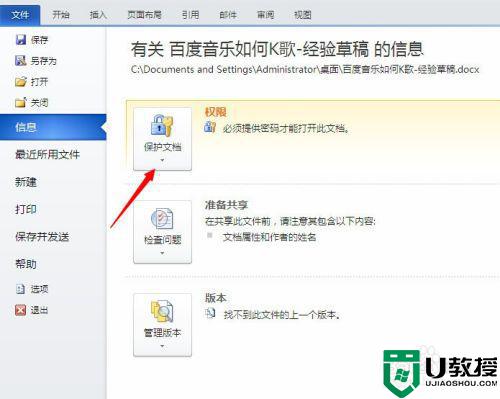
3、然后选择”用密码进行加密“菜单。(如下图)
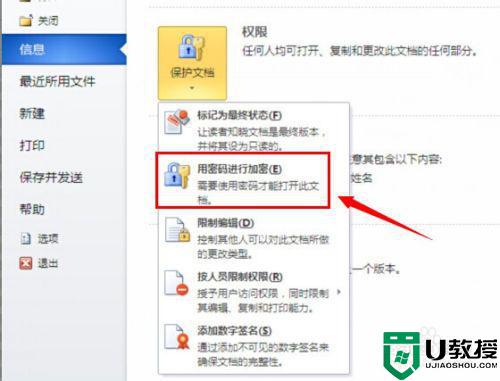
4、接着输入文档密码,重复两次设置密码。(如下图)
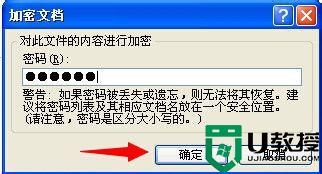

5、密码设置完成后,就可以在”保护文档“中看到需要密码才可以打开的权限提示。(如下图)
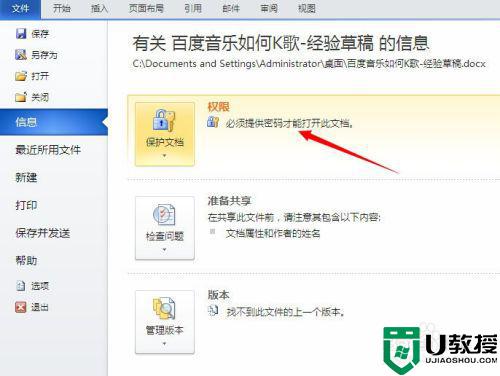
6、保存设置再关闭,重新打开word文档时就会出现需要输入密码才可以打开。(如下图)

以上就是关于word文档加密设置方法了,还有不清楚的用户就可以参考一下小编的步骤进行操作,希望能够对大家有所帮助。